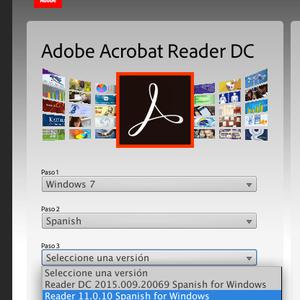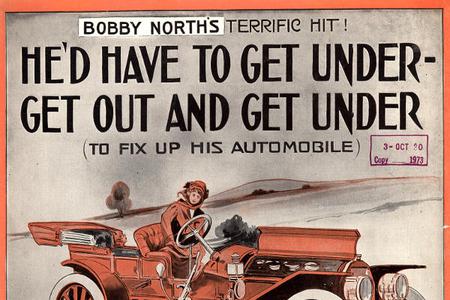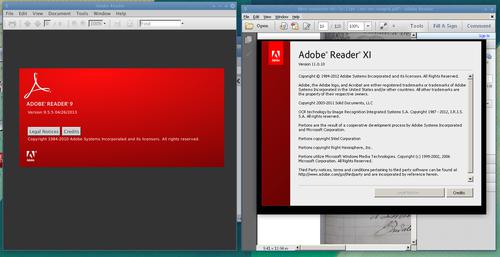
Para visualizar PDFs de facturas y otros documentos administrativos en nuestro sistema Debian 8 GNU/Linux nos puede servir perfectamente el programa por defecto que incluya nuestro sistema: Evince, Okular, Docs, etc.
Pero cuando se trata de revisar trabajo final de arte, sobre todo para imprenta, es indispensable que la revisión se haga en el estándar para esta industria: Adobe Acrobat Reader. yes
Existen dos maneras de instalar Adobe Acrobat Reader en Debian Gnu/Linux, sin embargo una de ellas solo nos permitirá instalar una versión antigua debido a que la empresa Adobe ha dejado de sacar versiones para Linux de su software. Utilizando el repositorio http://www.deb-multimedia.org/ podremos tener instalado la versión 9.5.5 del año 2013 (En la mayoría de los casos puede ser suficiente)

Cuidado, si vamos a la web de Adobe podría parecernos que podemos descargar e instalar para Debian una versión más moderna. Esto sólo podremos hacerlo si nuestro sistema está instalado en arquitectura x86.
Vamos a lo seguro y más al día instalar la versión 11 utilizando el emulador de entorno windows Wine (https://www.winehq.org/). Wine lleva un montón de años y ha servido de soporte para muchos proyectos al mismo tiempo que muchos proyecto han retroalimentado al propio Wine (Codeweavers, Reactos, ...).
Lo primero es instalar los paquetes de software para wine y winetricks mediante línea de comandos o usando Synaptic:
#: apt-get install wine winetricks
Winetricks nos ayudará a instalar algunas librerías de windows para que funcione correctamente el Adobe Acrobat Reader.
Una vez terminada la instalación verificamos o cambiamos nuestra versión a emular mediante el comando (o Alt+F2):
#: winecfg
Deberíamos establecerla a Windows 7 u 8 (Nosotros solo lo hemos comprobado con la 7). Pulsamos aceptar para salir y ahora ejecutamos los siguientes winetricks en la línea de comandos:
#: winetricks atmlib
#: winetricks riched20
#: winetricks wsh57
#: winetricks mspatcha
Además os recomendamos si no lo tenéis ya el winetrick para que los tipos de fuente aparezcan con antialiasing (suavizados)
#: winetricks fontsmooth-rgb
Descargamos la versión 11.0 de la web de Adobe
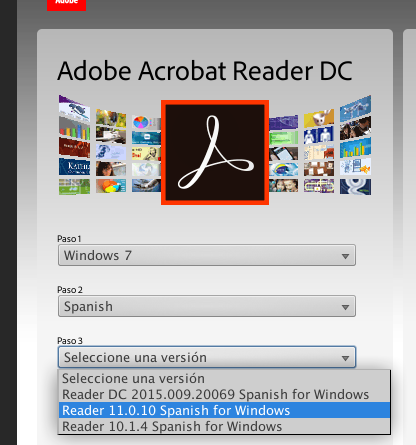
y hacemos dobleclick en el fichero descargado. Nosotros preferimos hacerlo a través de la consola con el siguiente comando, para que si hay algún error poderlo leer al momento
#: wine AdbeRdr11010_es_ES.exe
Durante la instalación nos preguntará si queremos que se actualice automáticamente y deberemos elegir la última opción, osea Todo manual (si no la instalación no terminará). Al final de la instalación lo ejecutaremos una vez y veremos que nos pregunta si queremos abrir con el Modo protegido desactivado y estará preseleccionada la última casilla. Para continuar deberemos marcar la primera casilla, y para que no nos lo pregunte cada vez realizaremos el siguiente paso: Iremos a Editar > Preferencias > Seguridad(Mejorada)/Security(Enhanced) y marcaremos la primera casilla "Habilitar arranque en modo protegido/Enable Protected Mode at Startup" damos a OK e inmediatamante volvemos a la misma pantalla y la desmarcamos (y damos a Aceptar).
Cuando hayamos terminado ya podremos abrir nuestros documentos maquetados, tarjetas de visita, flyer, libros, etc en la versión 11 y tendremos muchas garantías de que la salida a imprenta será buena. No está de más pedir una prueba de impresión siempre e independientemente de que Sistema Operativo utilicemos.
En otros sitemas Linux como Centos, Ubuntu, etc el procedimiento es muy similar y esperamos que sepáis adaptar estas instrucciones por vuestra cuenta.
Gracias por leernos y suerte!